Skaņu joslu parādīšanās ir bijusi viena no nozīmīgākajām skaņas sistēmu sasniegumiem pēdējās desmitgades laikā. Šīs skaļruņu sistēmas ir nosauktas pareizi, un tās sastāv no viena aprīkojuma, ko izmanto, lai nodrošinātu atmosfēras skaņas bez papildu skaļruņu vai zemfrekvences skaļruņu komplekta.
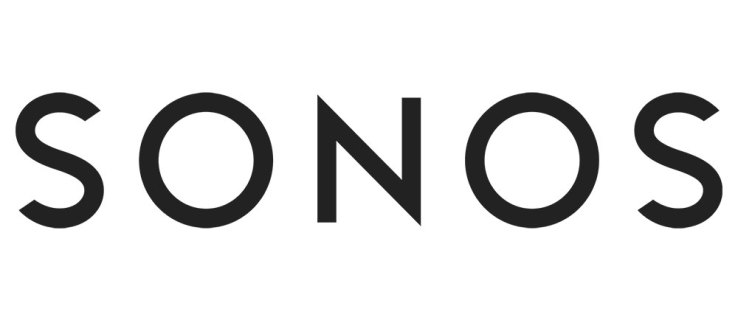
Skaņas joslas skaļruņiem, tāpat kā jebkurai citai aparatūrai, var būt problēmas. Nelielas problēmas var atrisināt, vienkārši restartējot, taču nopietnu problēmu gadījumā var būt nepieciešama rūpnīcas atiestatīšana. Apskatīsim, kā Sonos skaņas joslā veikt rūpnīcas atiestatīšanu.
Sonos atnākšana
Lai gan jau pastāvēja daudzi uzņēmumi, kas piegādāja augstākās klases skaļruņu sistēmas, Sonos ienākšana 21. gadsimta sākumā izmainīja skaņu ainavu vairāk nekā vienā veidā. Izstrādāti kā viedie skaļruņi, kas var darboties ar plašu ierīču klāstu, Sonos skaļruņi ātri ieguva slavu.
Gandrīz divas desmitgades vēlāk Sonos skaņu joslas jeb Playbars, kā tos sauc, ir devušas tādus pazīstamus juggernautus kā Bose un JBL, lai iegūtu naudu. Sonos spēja savienot pārī ar Alexa, Google Assistant un Siri iespējotām ierīcēm ir tā lielākā priekšrocība viedo skaļruņu pasaulē.

Dažas papildu funkcijas
Sonos skaņas joslu ir viegli instalēt. Atkarībā no tā, kā plānojat izmantot jauno skaļruņu sistēmu, varat to iestatīt dažu minūšu laikā pēc izņemšanas.
Sonos skaņas joslas var attālināti noteikt jums nepieciešamo skaņas veidu. Sonos AI ir slavena ar to, cik viegli tas var pielāgoties lietotāja prasībām.
Vēl interesantāk ir papildu funkcijas, piemēram, lietotne Speech Enhancement, kuru palaida Sonos. Izmantojot lietotni savā mobilajā ierīcē, varat iestatīt skaļruni tā, lai filmas čuksti ir tikpat skaidri ausij kā kliedziens.
Bet man ir problēmas
Ņemiet vērā, ka Sonos brīdina, ka ierīces atiestatīšana izdzēsīs visu, tāpēc rūpnīcas atiestatīšana nav ieteicama pamata problēmu novēršanai.

Lai gan tas notiek reti, dažkārt var rasties problēmas ar Sonos skaņas joslu, mēģinot to pārkonfigurēt. Piemēram, ja esat izmantojis Sonos Playbar ar savu televizoru, bet tagad vēlaties to nēsāt ārā un izveidot savienojumu ar Bluetooth ierīci, pastāv neliela iespēja, ka Sonos var rasties problēmas ar pārkonfigurēšanu.
Ir arī citi gadījumi, kad jūsu Sonos Playbar var neizdoties izveidot savienojumu ar jūsu Wi-Fi tīklu vai sinhronizēt ar Alexa vai Siri. Varbūt Sonos skaļrunis nevar atskaņot mūziku bez izlaišanas. Šādas problēmas var būt saistītas ar citām problēmām, piemēram, traucējumiem, taču, ja esat izsmēlis visas iespējas, mēģinot labot savu Sonos, joprojām pastāv izeja.
Tomēr no šādas situācijas ir viegli izkļūt. Varat gan atiestatīt Sonos Playbar, gan cieto iestatījumu. Ja rodas problēmas, iesakām restartēt Sonos skaļruni. Ja atsāknēšana nepalīdz, iespējams, vēlēsities veikt rūpnīcas atiestatīšanu.
Nākamajā sadaļā mēs jums pateiksim, kā rūpnīcā atiestatīt Sonos skaņas joslu. Taču atcerieties, ka, rūpīgi atiestatot Sonos skaļruni, tiks dzēsti visi tajā saglabātie dati. Kad rūpnīcas atiestatīšana ir pabeigta, varat reģistrēt Sonos Playbar uz jaunu e-pasta adresi. Tātad, ja plānojat savu Sonos Playbar atdot kādam citam, pirms tā atdošanas ir jāveic rūpnīcas atiestatīšana.
Pirms rūpnīcas iestatījumu atiestatīšanas
Kā minēts iepriekš, Sonos iesaka veikt citas darbības pirms rūpnīcas atiestatīšanas. Šī iemesla dēļ mēs vēlējāmies jums pastāstīt par galvenajām problēmu novēršanas iespējām, kas vēlāk var novērst galvassāpes. Tomēr, ja veicat rūpnīcas datu atiestatīšanu, jo vēlaties pārdot vai dāvināt savu Sonos Playbar, izlaidiet šo sadaļu.

Uzņēmums uzskaita četrus galvenos iemeslus, kāpēc jums rodas problēmas:
- Savienojumu problēmas
- WiFi tīkls nav atjaunināts
- Iestatīšanas laikā Sonos ierīce netika atrasta
- Pieteikumā trūkst produkta
Katram no šiem iemesliem Sonos ir padziļināti problēmu novēršanas raksti, kurus varat atrast šeit. Protams, jūs atradīsit arī risinājumus vairākām citām problēmām, piemēram, atskaņošanas problēmām un kļūdu kodiem.
Lielāko daļu problēmu var viegli atrisināt, izslēdzot un atkal ieslēdzot ierīci. Taču, ja rodas savienojuma problēma, iespējams, vēlēsities atiestatīt maršrutētāju vai izslēgt VPN. Sonos Soundbar ne vienmēr sadarbosies ar VPN.

Rūpnīcas atiestatīšanas process
Veiciet tālāk norādītās darbības, lai atiestatītu Sonos Playbar rūpnīcas iestatījumus.
- Atvienojiet strāvas vadu no sienas.
- Pēc tam nospiediet un turiet atskaņošanas/pauzes pogu. Kamēr turat pogu, pievienojiet strāvas vadu atpakaļ sienā.

- Turpiniet turēt nospiestu atskaņošanas/pauzes pogu, līdz gaisma sāk mirgot dzeltenā un baltā krāsā.
- Turpiniet turēt pogu. Kad atskaņošanas joslas indikators sāk mirgot zaļā krāsā, jūs zināt, ka skaļrunis ir veiksmīgi atiestatīts.
Jūs esat pabeidzis!
Jūsu Sonos Playbar ir atiestatīti rūpnīcas iestatījumi. Visi jūsu dati un savienojumi tiek zaudēti, taču ierīce ir tikpat laba kā jauna. Ja kāds cits to izmantos ilgstoši, iespējams, vēlēsities rūpīgi atiestatīt savu Sonos skaļruni.

Kādas problēmas?
Mēs ceram, ka Sonos Playbar atiestatīšana noritēja gludi. Bet, ja joprojām ir problēmas, kuras nevarat atrisināt, vai ja jūsu Sonos joprojām darbojas dīvaini, sazinieties ar oficiālo atbalsta komandu.
Vai jums patīk jūsu Sonos skaļrunis? Vai tas darbojas labi pēc rūpnīcas atiestatīšanas? Paziņojiet mums komentāru sadaļā.










